最近使用电脑突然弹出系统关键对话框提示“系统即将关机 , 请保存所有正在运行的工作 , 然后注销 , 未保存的改动将会丢失 , 下面消息栏提示Remote Procedure Call(RPC)服务意外终止”
方法一;重新注册IE组件
【windows终止服务怎么办? windows系统即将关机RPC服务意外终止的两种解决办法】1、一般的出现此种问题和IE组件有关系 , 打开电脑开始菜单 , 找到【运行】选项 , 点击打开

文章插图
2、在运行对话框输入 regsvr32 actxprxy.dll 点击确定 , 进行注册 , 等待弹出注册成功对话框点击确定
接着分别在运行对话框输入regsvr32 oleaut32.dll regsvr32 actxprxy.dll regsvr32 mshtml.dll regsvr32 msjava.dll regsvr32 browseui.dll regsvr32 urlmon.dll
等待注册成功

文章插图
方法二;
1、右键点击桌面“计算机”图标 , 选择【管理】选项
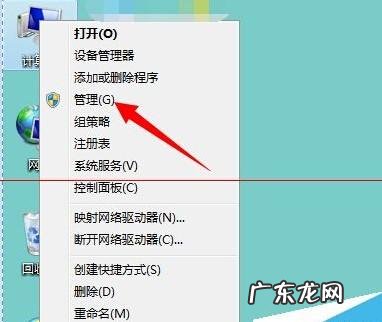
文章插图
2、进入“计算机管理界面” , 依次打开【服务和应用程序】【服务】

文章插图
3、在右方服务列表中找到【Remote Procedure Call (RPC)】服务 , 右键点击选择【属性】

文章插图
4、进入属性对话框 , 点击上方【恢复】选项

文章插图
5、进入恢复界面将第一次失败 , 第二次失败 , 后续失败 , 后面的复选框 , 都选为无操作 , 点击确定即可

文章插图
- pc截图? windows系统自带便笺/截图/Tablet PC损坏怎么修复?
- windows pe怎么装系统? PE 安装完系统后启动不了怎么办
- win10磁盘分区工具? Windows 8系统如何磁盘分区
- 微软正式终止支持win7 微软新系统win11如何获取安装
- 怎样重装电脑系统win7 如何重装电脑系统windows10
- 微软终止win7,怎么办 新手小白该如何安装微软最新系统Windows11
- windows显示语言改不了? Mac如何更改系统语言?
- win10重置注册表? windows系统怎么禁用注册表防止被远程控制
- win10计算器找不到了? windows系统自带计算器高级用法分享
- windows启动管理器? Windows 7旗舰版系统下关闭音频管理器的方法
特别声明:本站内容均来自网友提供或互联网,仅供参考,请勿用于商业和其他非法用途。如果侵犯了您的权益请与我们联系,我们将在24小时内删除。
